Come configurare il Single Sign-On per Citrix ShareFile
ADSelfService Plus supporta il Single Sign-On (SSO) basato su Active Directory (AD) per Citrix ShareFile e molte altre applicazioni con SAML abilitato come Google Workplace e Microsoft 365. Quando il SSO è abilitato per Citrix ShareFile, gli utenti devono effettuare l'accesso una volta sola in ADSelfService Plus, il fornitore di identità. Una volta effettuato l'accesso, gli utenti possono accedere in modo protetto al loro account Citrix ShareFile senza dover inserire di nuovo nome utente e password.
ADSelfService Plus supporta SSO tramite fornitori di identità (Identity Provider, IdP) e fornitori di servizi (Service Provider, SP) per Citrix ShareFile.
Metodi di SSO supportati
SSO tramite fornitore di identità per Citrix ShareFile: Gli utenti devono effettuare prima l'accesso al portale self-service ADSelfService Plus utilizzando le credenziali AD e poi fare clic sull'icona di Citrix ShareFile nel pannello di controllo delle applicazioni per effettuare l'accesso a Citrix ShareFile.
SSO tramite fornitore di servizi per Citrix ShareFile: Quando gli utenti accedono a Citrix ShareFile tramite un URL o un segnaposto, vengono reindirizzati alla pagina di accesso di ADSelfService Plus. Dopo aver effettuato l'accesso utilizzando le credenziali AD, verranno reindirizzati ed effettueranno automaticamente l'accesso a Citrix ShareFile.
Istruzioni dettagliate per SSO per Citrix ShareFile
Operazioni preliminari:
Scarica e installa ADSelfService Plus.
Configurazione del tuo dominio AD in ADSelfService Plus
ADSelfService Plus utilizza le credenziali esistenti del dominio AD per effettuare l'autenticazione degli utenti con SSO. Ciò significa che prima devi configurare i domini AD in ADSelfService Plus per poi abilitare il SSO per Citrix ShareFile.
Per impostazione predefinita, ADSelfService Plus tenta di aggiungere tutti i domini AD che individua nella rete. Se i domini necessari vengono aggiunti automaticamente, vai al passo 9; altrimenti, segui questa procedura per aggiungere i domini manualmente.
- Effettua l'accesso alla console web di ADSelfService Plus utilizzando le credenziali di amministratore.
- Fai clic sul link Impostazioni del dominio nell’angolo in alto a destra della pagina.
- Si apre la finestra Aggiungi i dettagli del dominio.
- Nel campo Nome del dominio, inserisci il nome del dominio che vuoi aggiungere.
- Nel campo Aggiungi i controller di dominio, fai clic su Individua. ADSelfService Plus tenta di individuare automaticamente i controller di dominio associati al dominio specificato.
- Se i controller di dominio non vengono identificati automaticamente, inserisci il nome del controller di dominio nel campo appropriato e fai clic su Aggiungi.
- Se non utilizzi le funzionalità self-service per gli utenti finali di ADSelfService Plus, puoi lasciare vuoti i campi di autenticazione.
- Nella finestra Aggiungi i dettagli del dominio, fai clic su Individua.
Come ottenere i dettagli SSO/SAML da ADSelfService Plus
- Vai a Configurazione > Self-service > Sincronizzazione delle password/Single Sign On.
- Nel pannello di controllo in cui sono visualizzati gli elenchi delle applicazioni supportate da ADSelfService Plus, fai clic su Citrix ShareFile.
- Fai clic su Scarica il certificato SSO nell’angolo in alto a destra della pagina.
- Nel popup che si apre, copia l'URL di accesso e l'URL di disconnessione.
- Fai clic su Scarica il certificato per scaricare il file PEM.
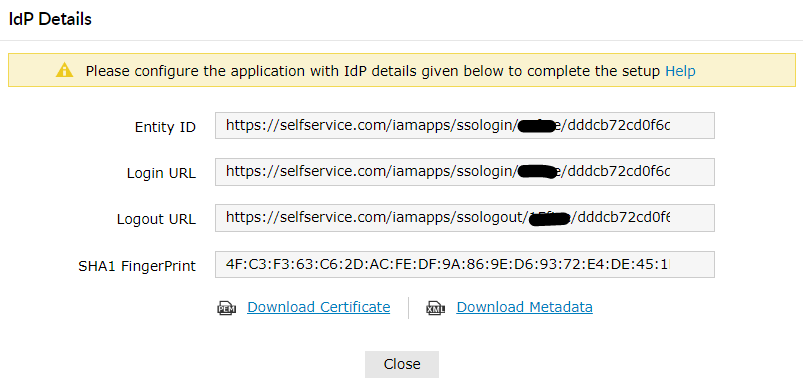
Configurazione delle impostazioni SSO in Citrix ShareFile
- Effettua l'accesso a Citrix ShareFile con le credenziali da amministratore.
- Vai a Impostazioni > Impostazioni di amministrazione > Sicurezza > Accesso e criteri di sicurezza.
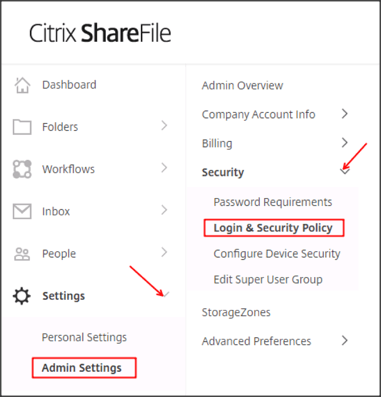
- Vai alla sezione Configurazione Single Sign-On / SAML 2.0 e copia l'URL di accesso basato su fornitore di servizi.
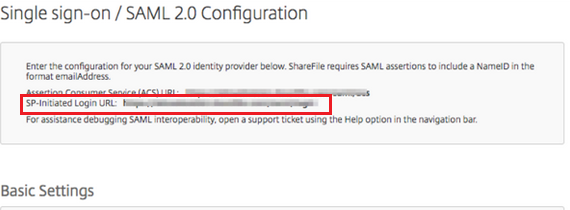
- Seleziona Sì in Abilita SAML nella sezione Impostazioni di base.
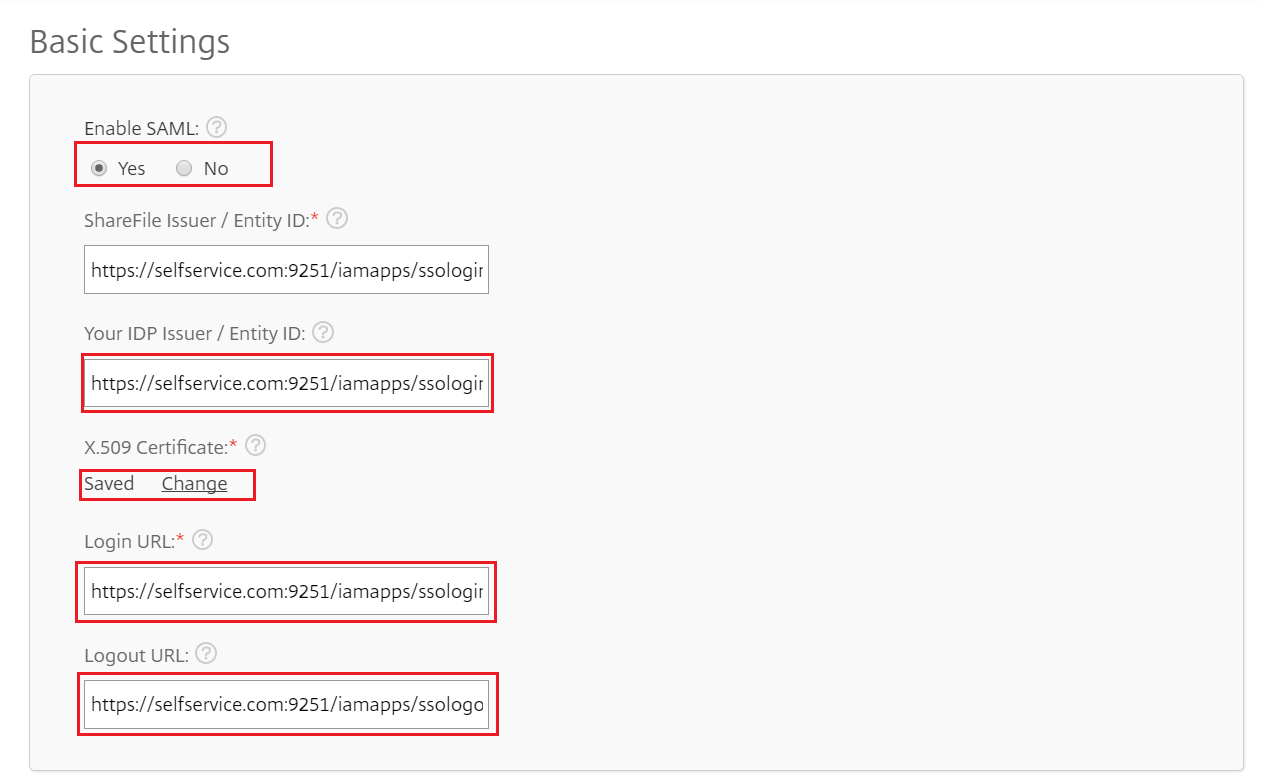
- Incolla l'URL di disconnessione copiato al passo 12 nel campo del tuo primo fornitore di identità o ID entità.
- Apri il file PEM dal passo 13 in un editor di testo (come Blocco note) e copia l'intero contenuto del file (incluse le righe -----BEGIN CERTIFICATE----- e -----END CERTIFICATE-----). Incolla il testo del file del certificato nel campo del Certificato X.509.
- Incolla l'URL di accesso copiato al passo 12 nel campo dell'URL di accesso.
- Incolla l'URL di disconnessione copiato al passo 12 nel campo dell'URL di disconnessione.
- Fai clic su Salva.
Aggiunta del tuo dominio Citrix ShareFile in ADSelfService Plus e abilitazione del SSO
- Torna alla sezione di configurazione di Citrix ShareFile di ADSelfService Plus (passo 10).
- Inserisci il nome del dominio per cui hai abilitato il SSO nel campo Nome del dominio.
- Inserisci un nome visualizzato appropriato nel campo Nome visualizzato.
- Inserisci l'URL di accesso in base al fornitore di servizi dal passo 15 in URL di reindirizzamento SAML.
- Inserisci una descrizione appropriata nel campo Descrizione.
- Seleziona i criteri per cui deve essere abilitato il SSO nel campo Criteri disponibili.
Nota: ADSelfService Plus ti consente di creare criteri in base a gruppi e unità organizzative per i tuoi domini AD. Per creare un criterio, vai a Configurazione > Self-service > Configurazione dei criteri > Aggiungi un nuovo criterio. Fai clic su Seleziona i gruppi o le unità organizzative e scegli in base ai tuoi requisiti. Devi selezionare almeno una funzionalità self-service.
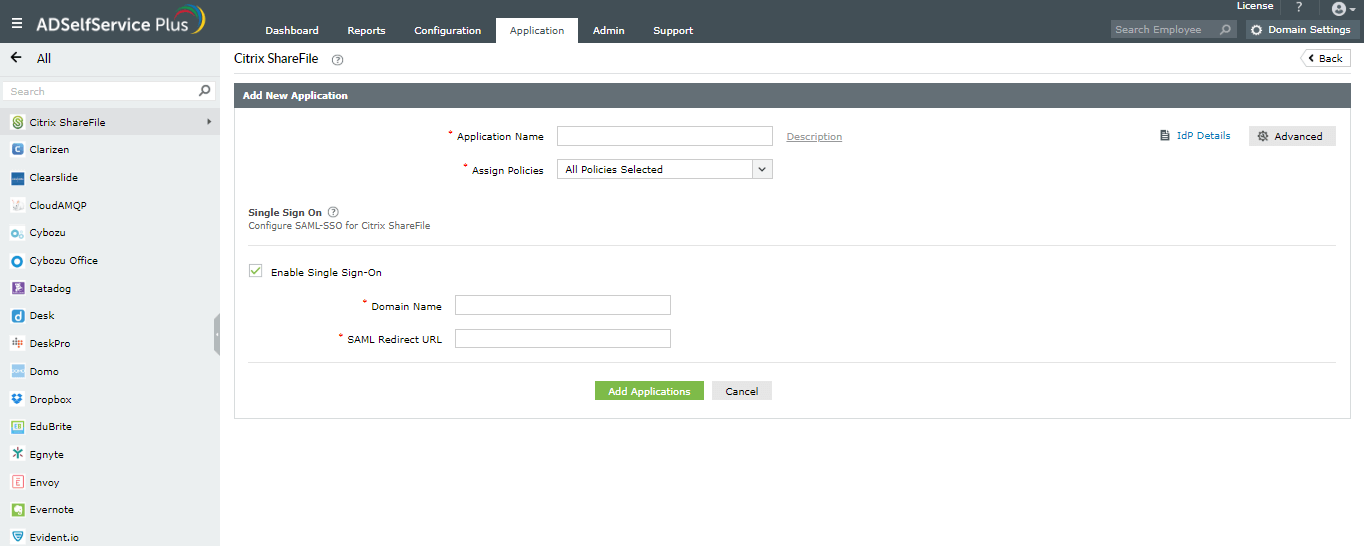
- Fai clic su Salva.
E questo è tutto! Ora gli utenti possono effettuare automaticamente l'accesso al loro account Citrix ShareFile utilizzando il SSO basato su SAML.
Vantaggi
- Abilita il SSO di Citrix ShareFile per utenti specifici: La funzionalità di SSO basata su SAML può essere abilitata per utenti specifici che appartengono a determinati domini, gruppi o unità organizzative.
- Accessi SSO protetti con autenticazione a più fattori: Utilizzando la funzionalità di autenticazione a più fattori, è possibile applicare i metodi di autenticazione addizionali come gli elementi biometrici e i passcode monouso temporanei per proteggere gli accessi SSO in base alle credenziali AD.
- Automatizza l'accesso SSO di Citrix ShareFile in base alle condizioni: Utilizzando la funzionalità di accesso condizionale, l'accesso alla funzionalità SSO può essere abilitato o disabilitato automaticamente in base a fattori come l'indirizzo IP utilizzato, la posizione geografica dell'accesso, il dispositivo utilizzato e l'orario di accesso.